Windows 10 nos ha proporcionado numerosas aplicaciones a las que se puede acceder fácilmente desde el menú Inicio. Una de las adiciones al viaje de Windows es la aplicación Fotos. Microsoft lo había lanzado junto con otras características adicionales como la Tienda Windows en la versión de Windows 8. Windows 10 había surgido como una combinación de sus versiones 7 y 8, lo que es evidente en el menú Inicio en el escritorio, al hacer clic en el que aparece un mosaico de aplicaciones. Aquí veremos algunos atajos de teclado para la aplicación de fotos de Windows. Para todos aquellos que prefieren sus almohadillas de mecanografía a las almohadillas de ratón para la computación, créanme, este artículo será de gran ayuda para ustedes. Una vez que se acostumbre a estos, nunca lo dejará atrás.
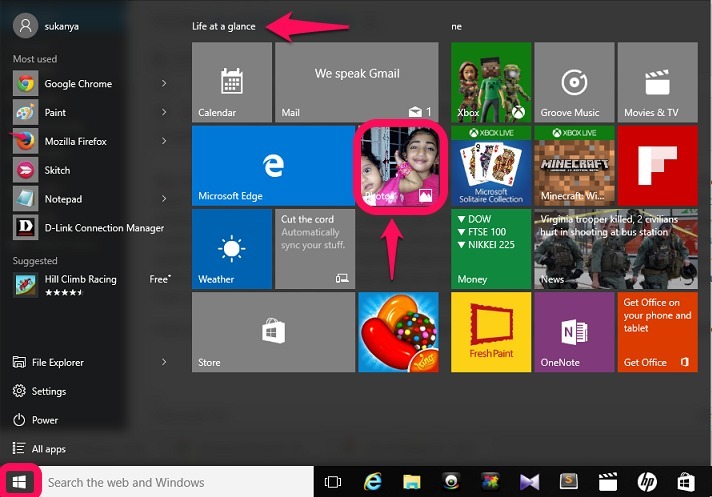
Una vez que haga clic en el ícono de Windows que aparece en la parte inferior de su escritorio, puede encontrar la aplicación Fotos en La vida de un vistazo. De forma predeterminada, sus fotos recientes se muestran como una presentación de diapositivas allí. Hacer clic allí lo llevará a la colección de todas las imágenes almacenadas en su sistema. ¡Sigue leyendo para explorar más!
Lea también: -Cómo recortar videos usando la aplicación Fotos
Atajos de teclado para la aplicación Fotos de Windows 10
Antes de comenzar, permítame presentarle la aplicación. Al hacer clic en las 3 líneas horizontales en la parte superior, encontrará tres opciones Colecciones, Álbumes y Carpetas. Colecciones contener todas las imágenes de su sistema ordenadas por fecha, álbumes reúna las fotos que se toman en una fecha determinada y carpetas ordenarlos según Mis imágenes y One Drive.

Barra espaciadora - Suponga que se encuentra actualmente en el modo de colecciones. Presionar esto ayudará Seleccione fotos.
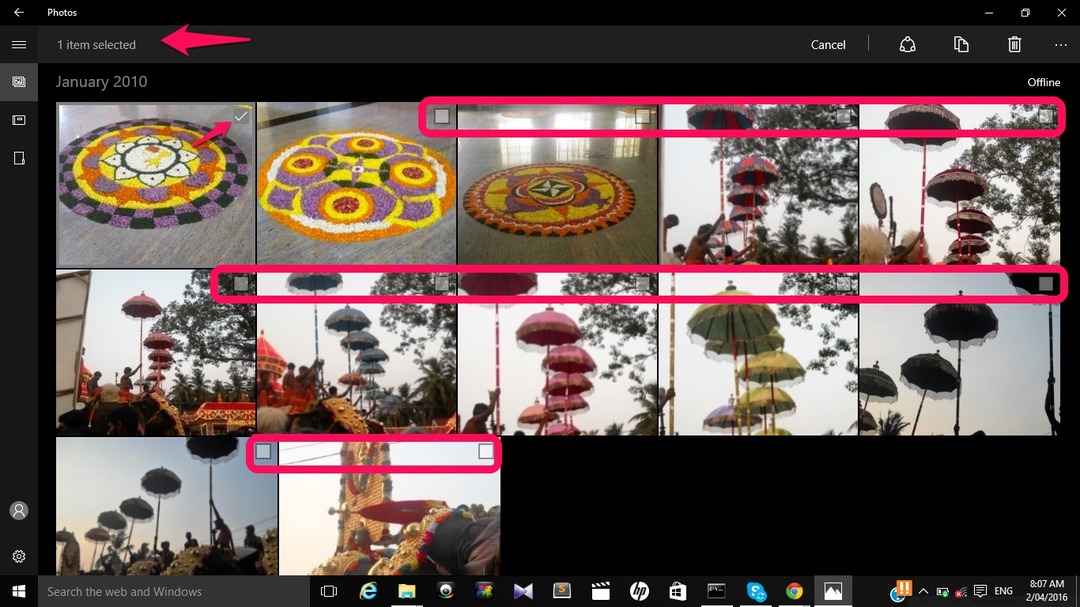
Aparece una casilla de verificación encima de cada foto, como se muestra arriba. Consúltelos para seleccionar las imágenes.
Introducir clave- Esta voluntad abierto subir una foto de la colección a su modo de visualización.
Tecla Ctrl + C- Esto te ayuda Copiar una fotografía.
Tecla Ctrl + O - Esto ayudará reiniciando foto a su tamaño original después de hacer zoom.
Tecla Ctrl + P - Esto se usa para impresión la foto seleccionada actualmente.
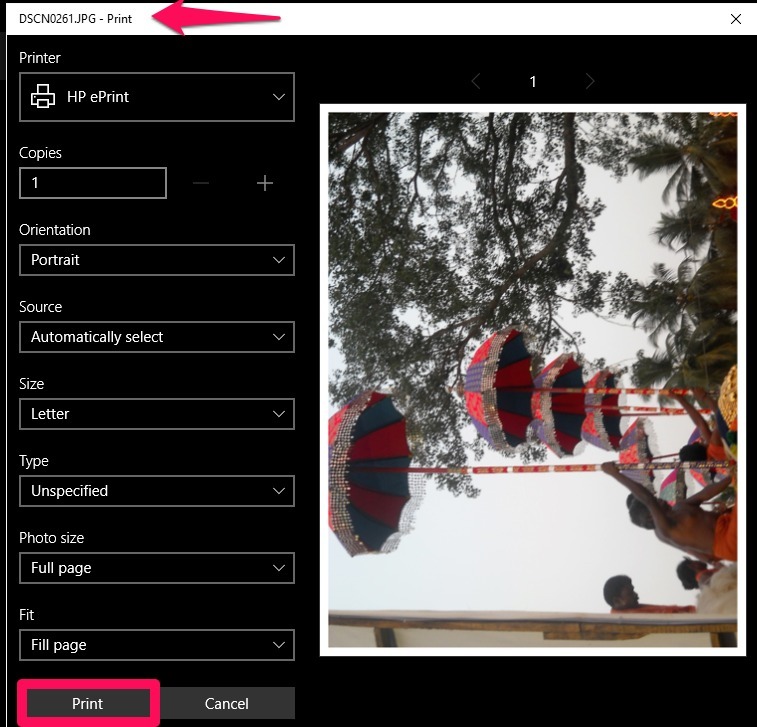
Tecla Ctrl + "+" - Esto se utiliza para ampliar una foto a un tamaño más grande cuando la está viendo.
Tecla Ctrl + "-" - Esto es útil en alejándose una foto a un tamaño más pequeño.
Barra espaciadora mientras ve fotos - Esto abre el menú hasta arriba. El menú tiene opciones para editar, mejorar, compartir la foto y mucho más.
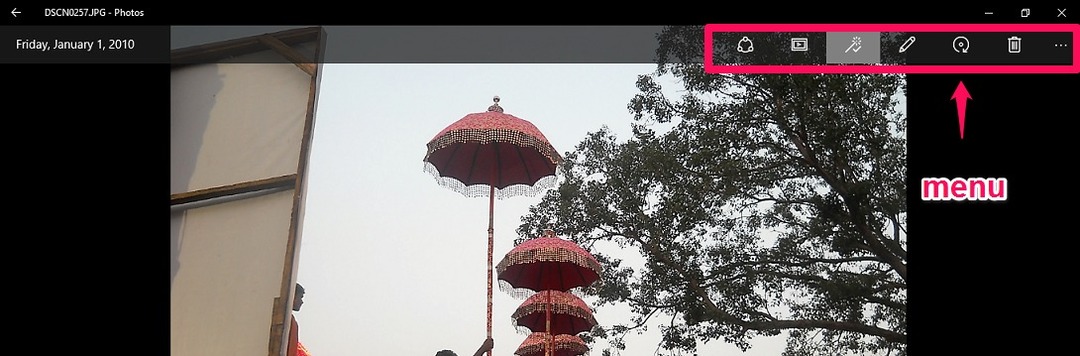
Tecla Ctrl + S - Si ha editado la foto, le ayuda ahorrar después de modificaciones.
Tecla Ctrl + Y - Si ha retrocedido en la edición de las fotos, le ayuda rehacer los cambios.
Tecla Ctrl + Z - Esto te ayuda deshacer cambia después de editarlo.
Tecla Ctrl + L - Si tiene que configurar la foto que está viendo actualmente como la bloquear pantalla, entonces esto ayuda.
Tecla de Windows + H - Esto le ayudará a abrir el acceso a Compartir en la parte superior. Usted puede Cuota su foto que está viendo a través de Twitter o correo electrónico.
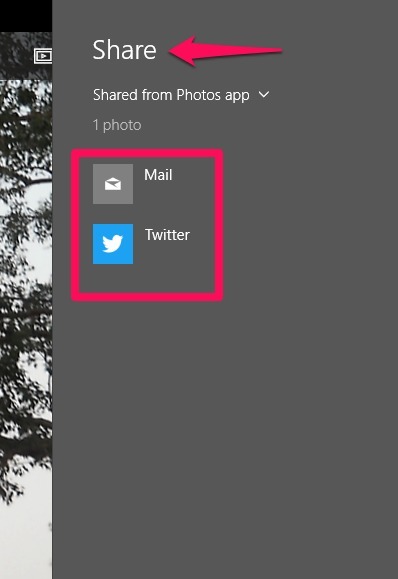
E - Esto se usa para mejorar la foto, en términos de brillo.
Alt + Intro - Esto abrirá el Información del archivo de la izquierda, que tiene información como tamaño, dimensiones, dispositivo del que se tomó, fecha, etc.
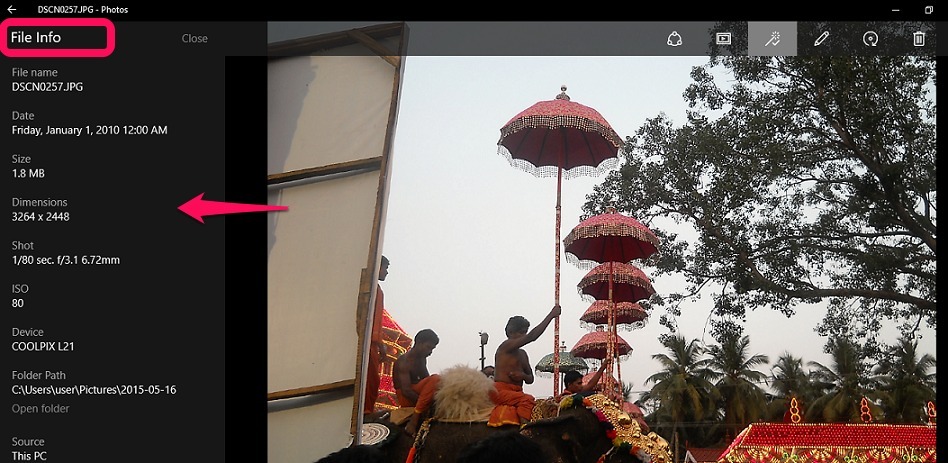
F5 - Esto iniciará un diapositivas de todas las imágenes.
Esc - Deja pasar al anterior pantalla.
Tecla Ctrl + R - Esta voluntad girar la imagen en los cuatro ángulos con cada pulsación de las teclas.
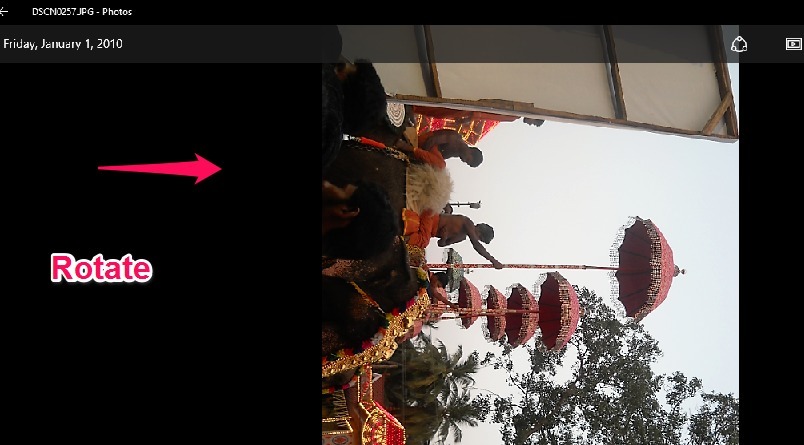
Eso es. ¡Prueba todos los atajos mencionados anteriormente y diviértete !.


